நூலாசிரியர்:
Marcus Baldwin
உருவாக்கிய தேதி:
20 ஜூன் 2021
புதுப்பிப்பு தேதி:
24 ஜூன் 2024
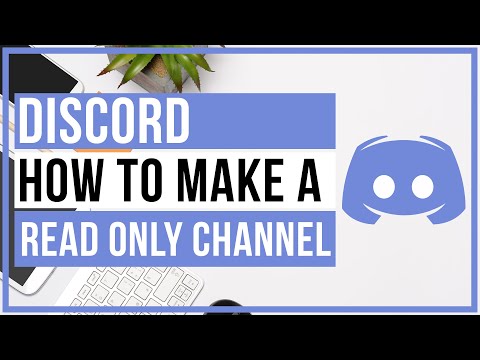
உள்ளடக்கம்
இந்த கட்டுரையில், விண்டோஸ் மற்றும் மேகோஸ் கணினியில் டிஸ்கார்ட் சேனலை எவ்வாறு தடுப்பது என்பதை நாங்கள் உங்களுக்குக் காண்பிக்கப் போகிறோம். சேவையகத்தில் யாரும் தடுக்கப்பட்ட சேனலைப் பயன்படுத்த முடியாது.
படிகள்
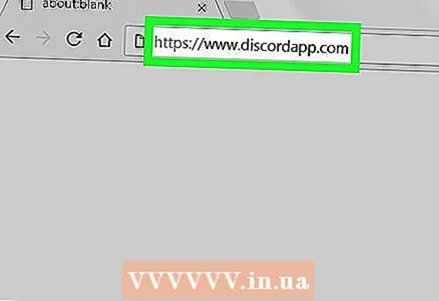 1 உங்கள் கணினியில் Discord தளத்தைத் திறக்கவும். உங்கள் வலை உலாவியைத் தொடங்கி, https://discordapp.com இல் உள்நுழைக. உங்கள் கணினியில் டிஸ்கார்ட் நிறுவப்பட்டிருந்தால், விண்டோஸ் மெனுவின் (விண்டோஸ்) அனைத்து ஆப்ஸ் பகுதியிலோ அல்லது அப்ளிகேஷன்ஸ் கோப்புறையிலோ (மேகோஸ்) தேடுங்கள்.
1 உங்கள் கணினியில் Discord தளத்தைத் திறக்கவும். உங்கள் வலை உலாவியைத் தொடங்கி, https://discordapp.com இல் உள்நுழைக. உங்கள் கணினியில் டிஸ்கார்ட் நிறுவப்பட்டிருந்தால், விண்டோஸ் மெனுவின் (விண்டோஸ்) அனைத்து ஆப்ஸ் பகுதியிலோ அல்லது அப்ளிகேஷன்ஸ் கோப்புறையிலோ (மேகோஸ்) தேடுங்கள். - ஒரு சேனலைத் தடுக்க, நீங்கள் ஒரு சர்வர் நிர்வாகியாக இருக்க வேண்டும் அல்லது அதற்கான அனுமதிகளை பெற்றிருக்க வேண்டும்.
 2 சேனலை ஹோஸ்ட் செய்யும் சர்வரில் கிளிக் செய்யவும். சர்வர் பட்டியல் டிஸ்கார்டின் இடது பலகத்தில் உள்ளது.
2 சேனலை ஹோஸ்ட் செய்யும் சர்வரில் கிளிக் செய்யவும். சர்வர் பட்டியல் டிஸ்கார்டின் இடது பலகத்தில் உள்ளது. 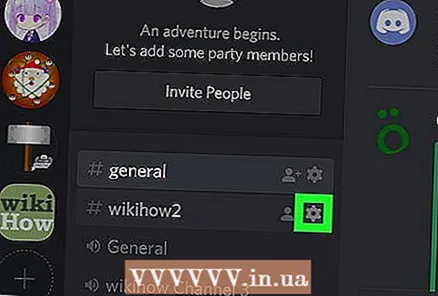 3 நீங்கள் தடுக்க விரும்பும் சேனலுக்கு அடுத்த கியர் ஐகானைக் கிளிக் செய்யவும். பட்டியலில் ஒரு சேனல் பெயருக்கு மேல் உங்கள் சுட்டியை நகர்த்தும்போது இந்த ஐகான் தோன்றும். ஒரு மெனு திறக்கும்.
3 நீங்கள் தடுக்க விரும்பும் சேனலுக்கு அடுத்த கியர் ஐகானைக் கிளிக் செய்யவும். பட்டியலில் ஒரு சேனல் பெயருக்கு மேல் உங்கள் சுட்டியை நகர்த்தும்போது இந்த ஐகான் தோன்றும். ஒரு மெனு திறக்கும். 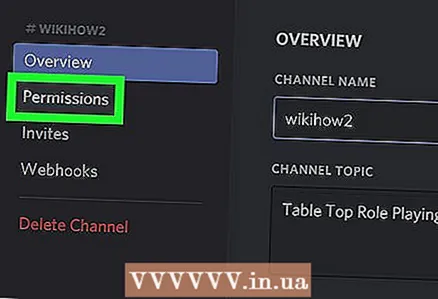 4 கிளிக் செய்யவும் அனுமதிகள். மெனுவில் இது இரண்டாவது விருப்பம்.
4 கிளிக் செய்யவும் அனுமதிகள். மெனுவில் இது இரண்டாவது விருப்பம். 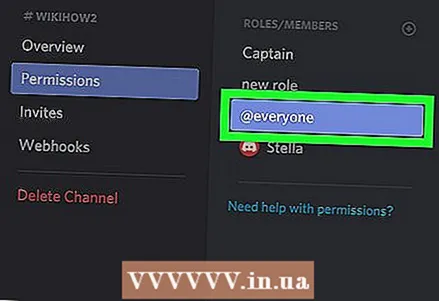 5 கிளிக் செய்யவும் @அனைவரும். திரையின் மேல் மற்றும் மையத்தில் உள்ள பாத்திரங்கள் / உறுப்பினர்கள் பிரிவில் இந்த விருப்பத்தை நீங்கள் காணலாம். சேவையகத்தில் உள்ள அனைத்து பயனர்களுக்கும் சேனல் அனுமதிகள் காட்டப்படும்.
5 கிளிக் செய்யவும் @அனைவரும். திரையின் மேல் மற்றும் மையத்தில் உள்ள பாத்திரங்கள் / உறுப்பினர்கள் பிரிவில் இந்த விருப்பத்தை நீங்கள் காணலாம். சேவையகத்தில் உள்ள அனைத்து பயனர்களுக்கும் சேனல் அனுமதிகள் காட்டப்படும்.  6 கிளிக் செய்யவும் எக்ஸ் ஒவ்வொரு அனுமதி. ஒவ்வொரு "X" யும் சிவப்பு நிறமாக மாறும், அதாவது சர்வர் பயனர்கள் அந்தந்த சேனல் அனுமதிகளை இழந்துவிட்டனர்.
6 கிளிக் செய்யவும் எக்ஸ் ஒவ்வொரு அனுமதி. ஒவ்வொரு "X" யும் சிவப்பு நிறமாக மாறும், அதாவது சர்வர் பயனர்கள் அந்தந்த சேனல் அனுமதிகளை இழந்துவிட்டனர். 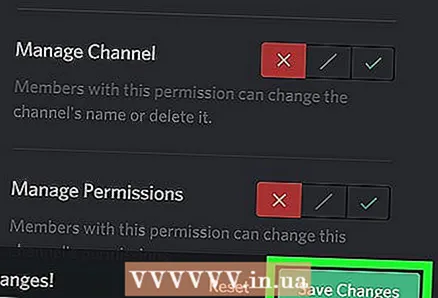 7 கிளிக் செய்யவும் மாற்றங்களை சேமியுங்கள். இந்த பச்சை பொத்தான் திரையின் கீழே அமைந்துள்ளது. சேனல் தடுக்கப்பட்டுள்ளது, அதாவது சேவையகத்தில் உள்ள எவரும் இந்த சேனலைப் பயன்படுத்த முடியாது.
7 கிளிக் செய்யவும் மாற்றங்களை சேமியுங்கள். இந்த பச்சை பொத்தான் திரையின் கீழே அமைந்துள்ளது. சேனல் தடுக்கப்பட்டுள்ளது, அதாவது சேவையகத்தில் உள்ள எவரும் இந்த சேனலைப் பயன்படுத்த முடியாது.



